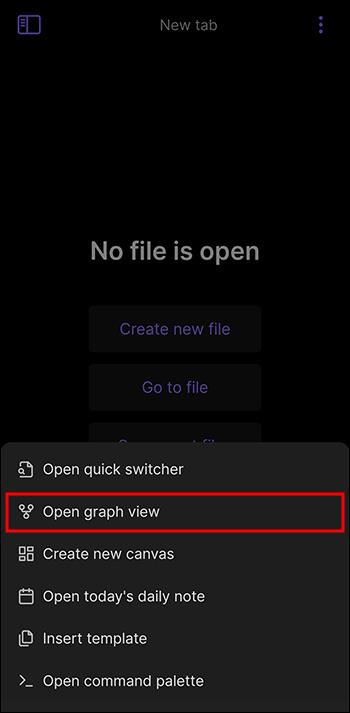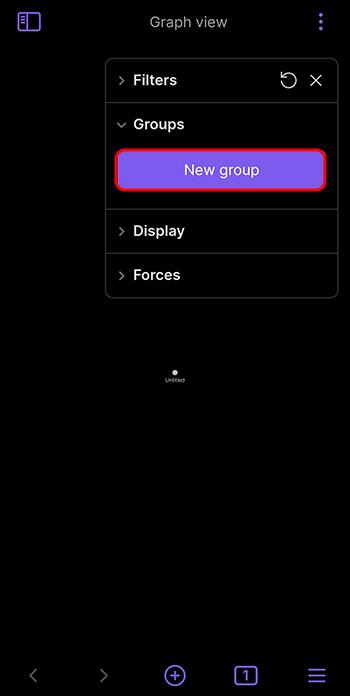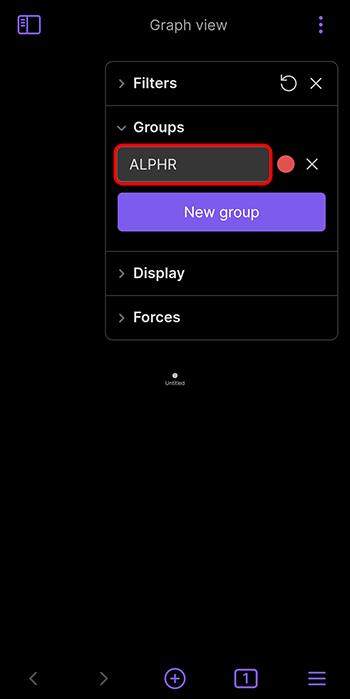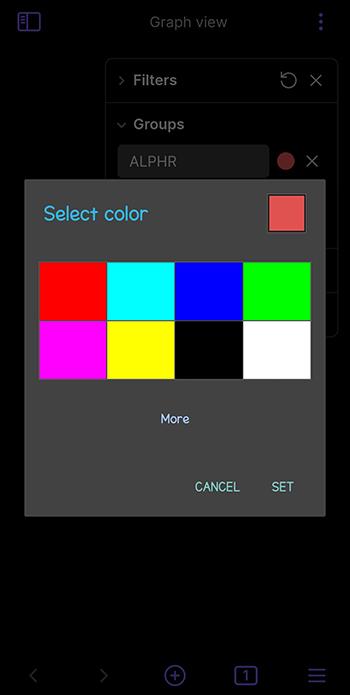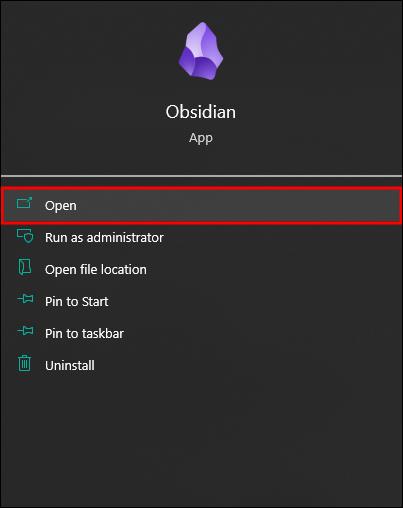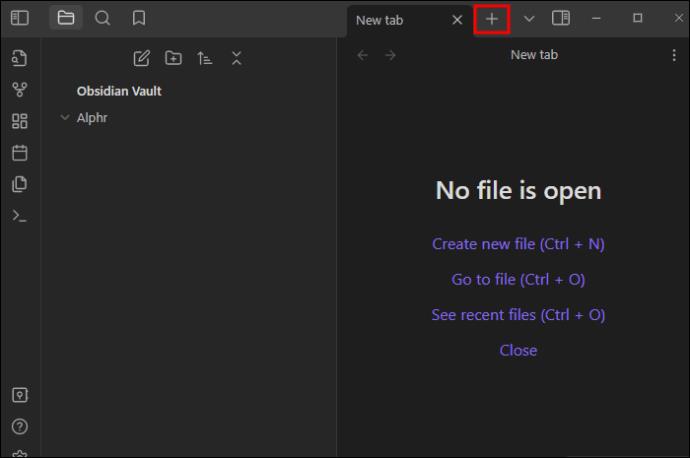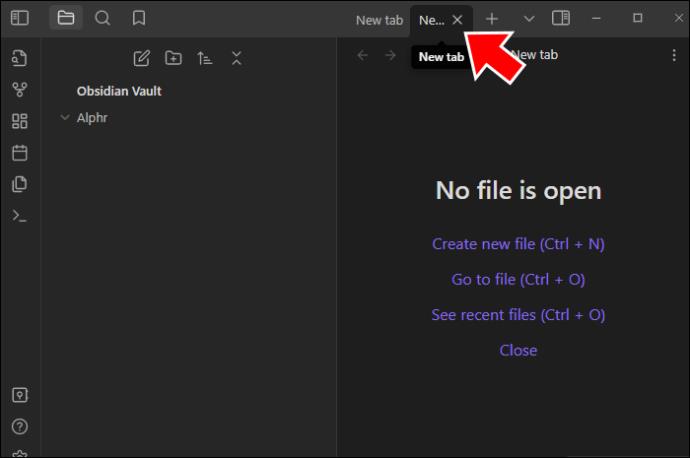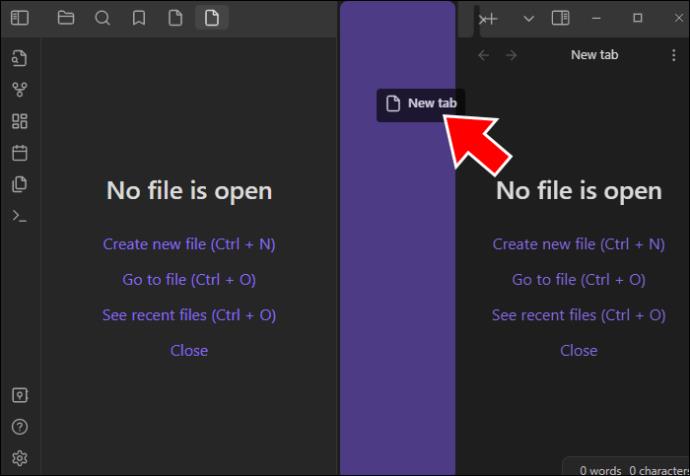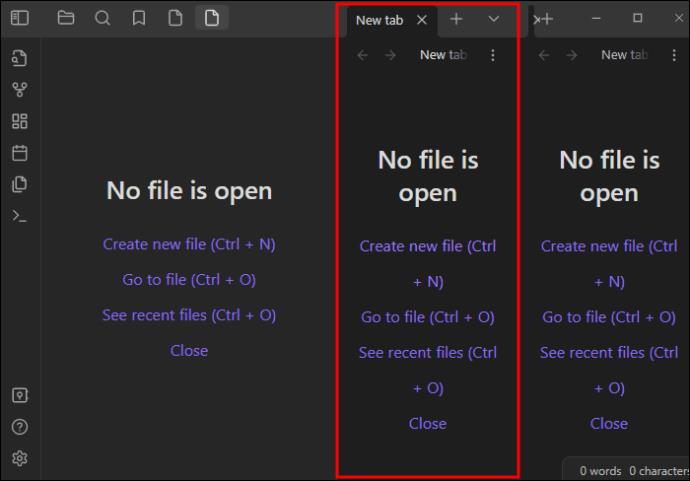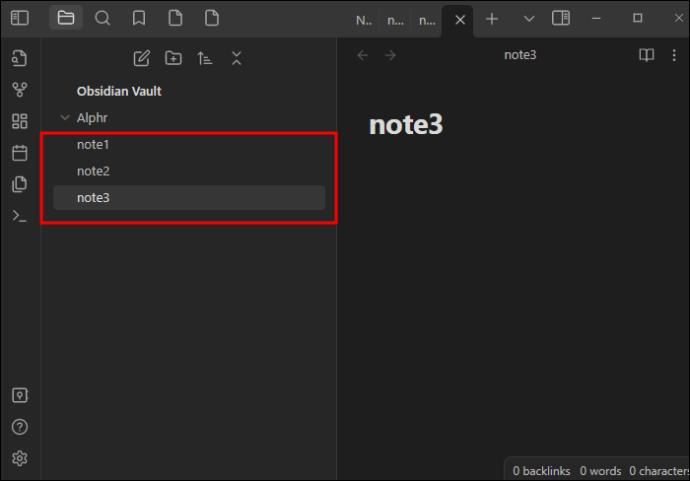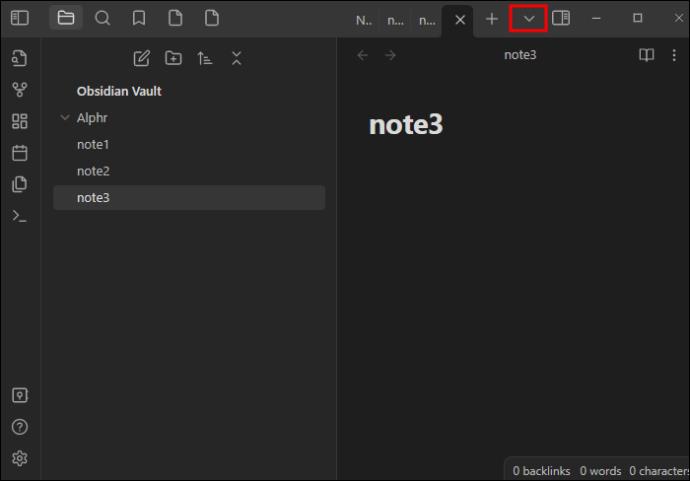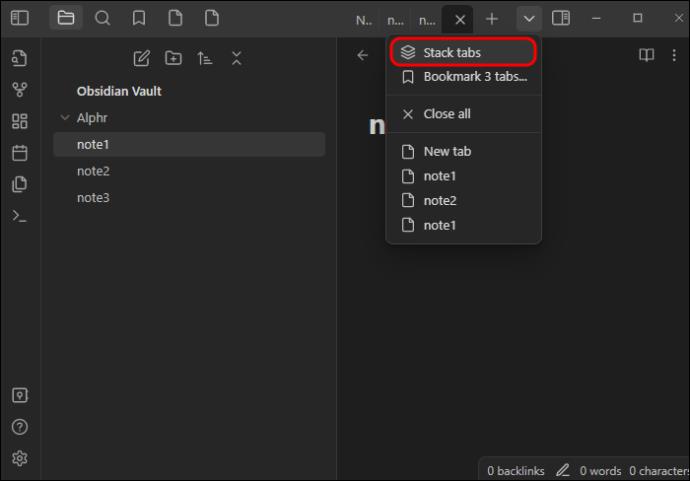Obsidian je usmjeren na to da vaše bilješke rade za vas držeći ih uredno organiziranim. Grupe su jedna od značajki koje to omogućuju. Grupiranjem povezanih dijelova informacija možete lakše dohvatiti ključne pojedinosti i ubrzati svoju produktivnost.

Ali kako točno dodati grupe? Saznat ćete u ovom vodiču za Obsidian.
Kako dodati grupe u Obsidian
Bilo da ste prvi ili iskusni korisnik Obsidiana, ne biste trebali imati problema s pristupom značajki grupa. Poduzmite sljedeće korake da biste ga omogućili:
- Idite na svoju vrpcu. Ako koristite PC verziju, pronaći ćete je u lijevom dijelu sučelja. Trebali biste moći vidjeti odjeljak, čak i ako ste deaktivirali bočnu traku. Ako koristite verziju za pametni telefon, jednostavno dodirnite tipku "Izbornik" koju predstavljaju tri okomite crte u donjem desnom dijelu zaslona.

- Pritisnite upit koji vam omogućuje da otvorite prikaz grafikona. Ovaj vam izbornik omogućuje da odredite kako izgledaju vaše bilješke.
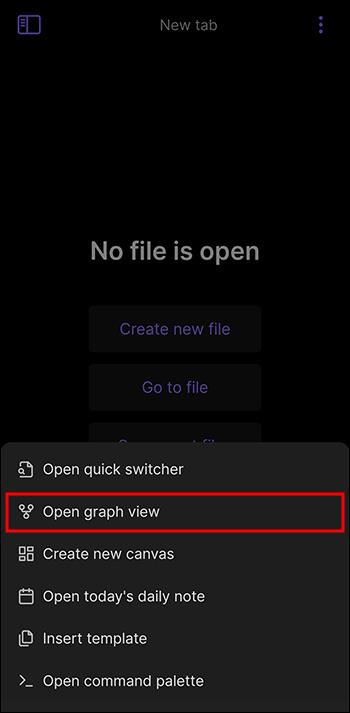
- Pritisnite gumb "Nova grupa".
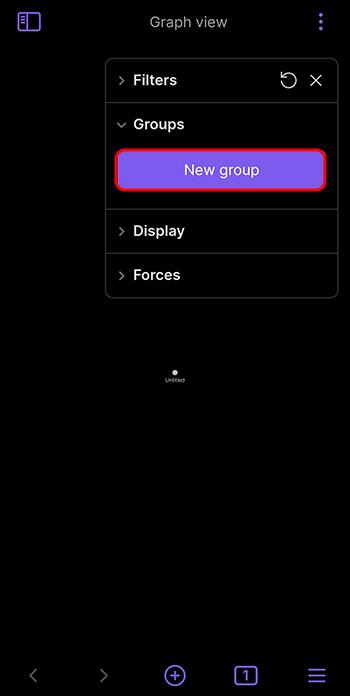
- Unesite bilješke koje će biti uključene u vaš klaster.
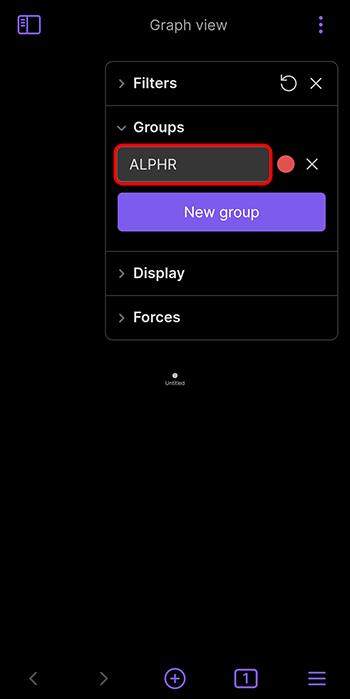
- Dodirnite krug da odaberete boju za svoju kategoriju i spremni ste. Aplikacija će sada prikazati informacije u željenoj nijansi, omogućujući vam da ih razlikujete od ostatka vašeg trezora.
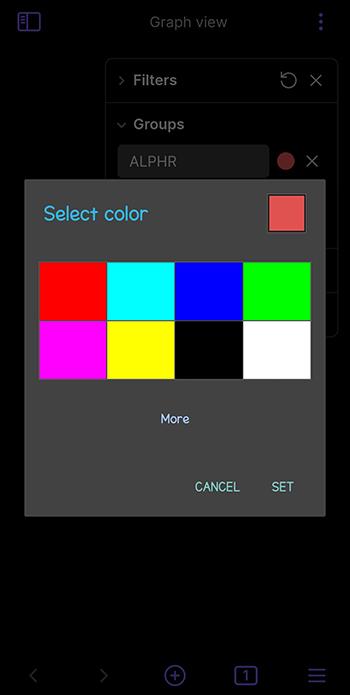
Nakon što grupirate svoje predmete zajedno, nemojte se dizati. Možda postoji način da dodatno optimizirate svoj prikaz bilješki, a Obsidian ima pravu značajku za vas.
Unesite "Zaslon". Ovaj zgodni skup alata koji se nalazi odmah pored grupa u vašem prikazu grafikona govori vam kako će vaše informacije izgledati u vašem trezoru. Evo što možete učiniti:
- Uključite animaciju pomoću gumba "Animiraj".
- Učinite svoje veze debljima ili užima pomoću opcije "Debljina veze".
- Odlučite želite li prikazati kamo ide svaka veza pomoću prekidača "Strelice".
- Povećajte ili smanjite krugove koji predstavljaju vaše bilješke pomoću izbornika "Veličina čvora".
- Odredite prozirnost naziva bilješki pomoću tipke "Text fade threshold".
Kako dodajete grupe kartica u Obsidian?
Jedna od najimpresivnijih značajki Obsidiana je njegova svestranost. Očito je u mnogim aspektima, uključujući mogućnost grupiranja više elemenata, a ne samo bilješki. Na primjer, program također omogućuje grupiranje kartica.
Iako grupiranje kartica ima sličan cilj kao grupiranje bilješki (prikazivanje srodnih stavki blizu jedna drugoj), morat ćete krenuti malo drugačijim putem da omogućite ovu značajku:
- Otvorite Obsidian i idite u svoj trezor.
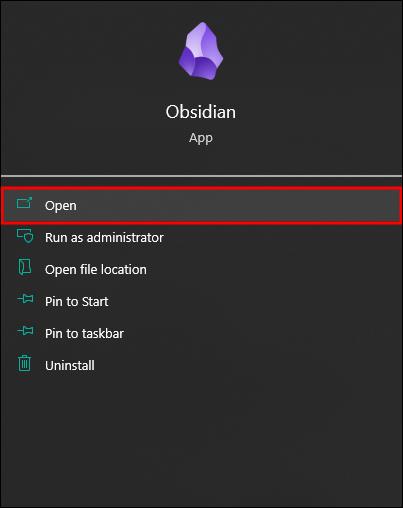
- Dođite do gornjeg dijela vašeg radnog prostora.

- Otvorite više kartica pritiskom na simbol plus pored originalne kartice.
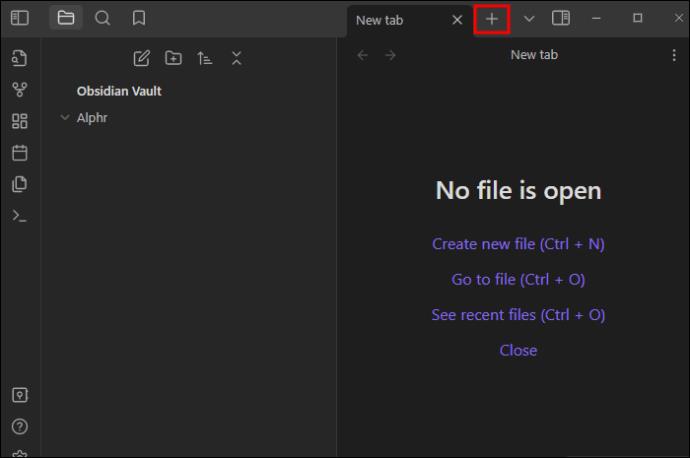
- Pritisnite i držite bilo koju karticu.
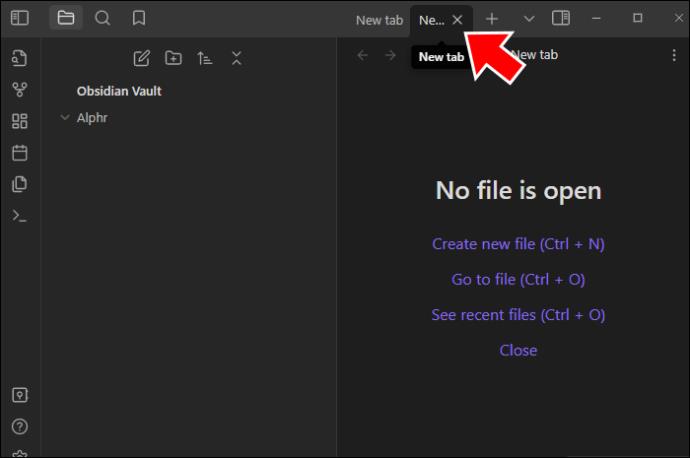
- Povucite i ispustite karticu na bilo koje drugo mjesto u proračunskoj tablici, primjerice na lijevu ili desnu bočnu traku.
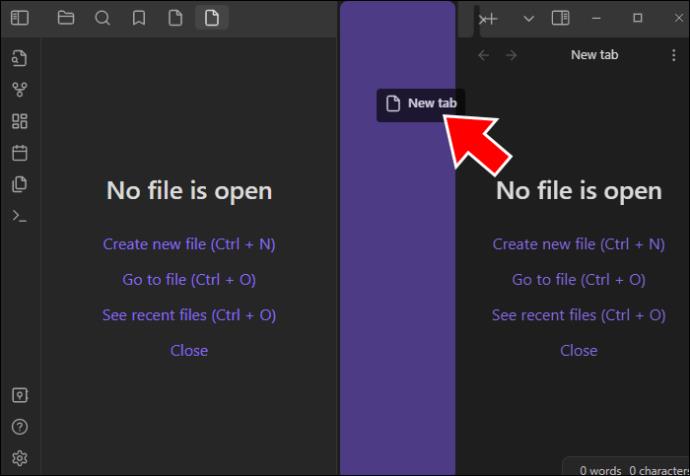
- Odaberite odgovarajuću lokaciju i pustite Obsidian da učini svoju magiju. Aplikacija će sada istaknuti vašu karticu, označavajući početnu poziciju vaše nove grupe.
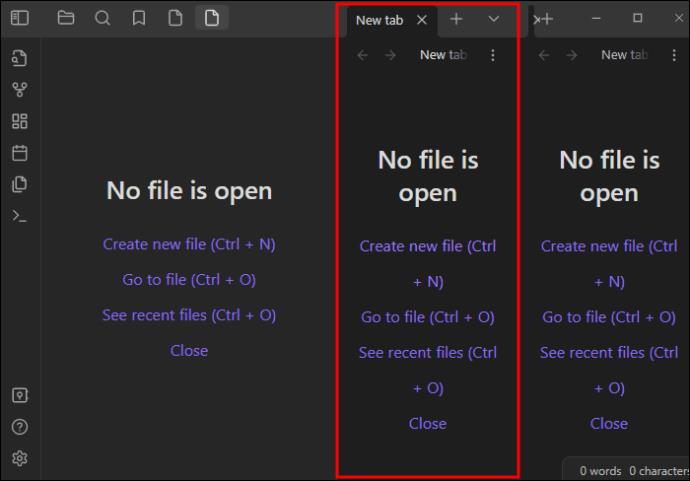
Osim grupiranja kartica, zgodno može biti i slaganje kartica. To je u osnovi drugačiji pogled na kartice u jednoj grupi kartica. Evo kako možete složiti kartice u Obsidianu:
- Napravite novi trezor ili učitajte postojeću datoteku.

- Postavite više kartica ako to već niste učinili.
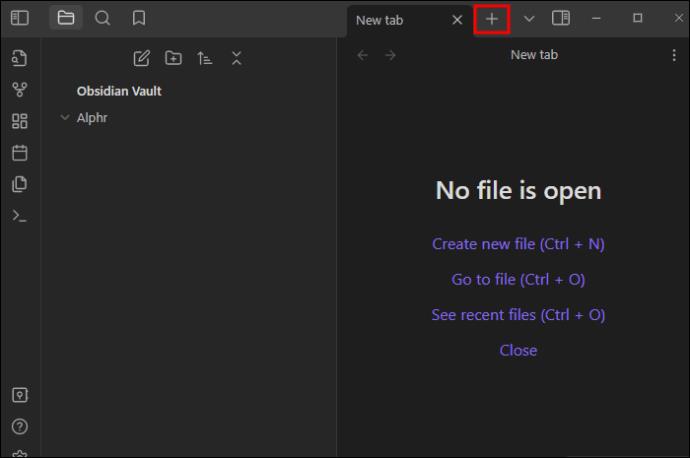
- Grupirajte nekoliko kartica slijedeći gornje korake.
- Otvorite dvije ili tri bilješke unutar svoje skupine kartica.
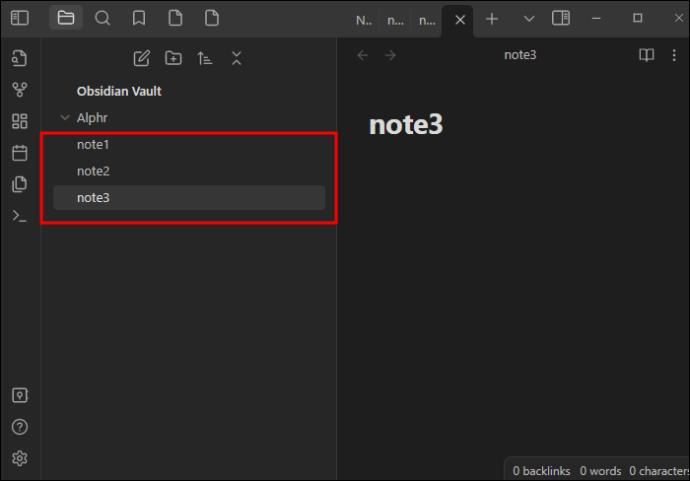
- Pritisnite strelicu prema dolje u gornjem desnom dijelu zaslona.
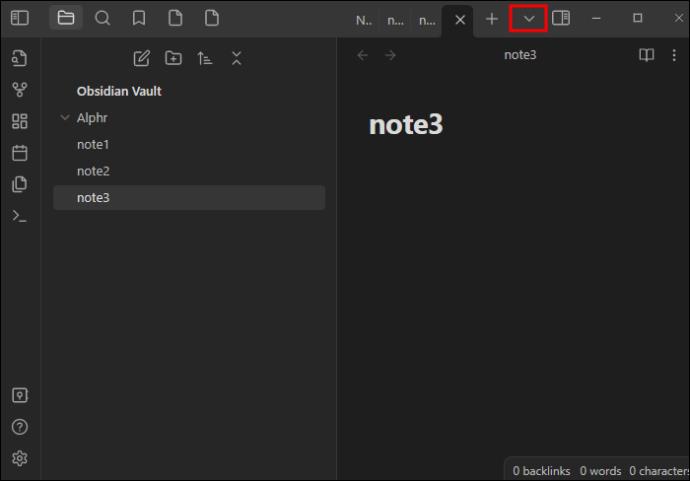
- Odaberite opciju “Stack tabs” i to je sve. Aplikacija će sada rasporediti vaše bilješke po različitim karticama, dajući vam bolje razumijevanje svake od njih. Ako želite naglasiti određenu bilješku, trebate samo kliknuti na nju ili se pomicati kotačićem miša kako biste prelazili s jedne datoteke na drugu.
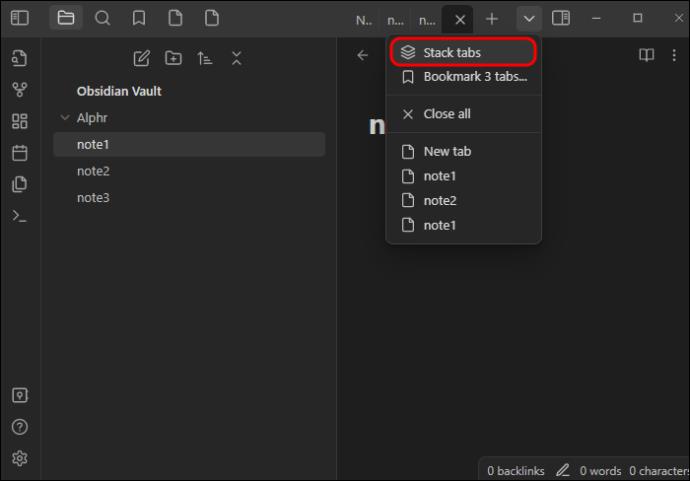
- Ako naslagani prikaz ne pogodi cilj, ponovno pritisnite strelicu prema dolje i odaberite značajku "Unstack tabs".

Kako se koristi funkcija pretraživanja u Obsidianu?
Donijeli smo funkciju pretraživanja kada smo raspravljali o prvoj metodi dodavanja grupa u vaš Obsidian trezor. Potreban vam je da odredite koje će bilješke ići vašoj grupi.
Međutim, Obsidian vas ne ograničava na osnovnu funkciju pretraživanja. S ovim alatom možete učiniti hrpu nevjerojatnih stvari kako biste ubrzali pretraživanje, filtrirali rezultate i dublje kopali po svojoj bazi podataka.
Najvažnija činjenica koju biste trebali znati o značajci pretraživanja je da postoji više načina za pristup. Osim što ga možete omogućiti iz prikaza grafikona, možete isprobati i nekoliko alternativa.
- Klikom – idite na lijevi dio svog radnog prostora i kliknite na simbol pretraživanja predstavljen povećalom.
- Prečac – koristite kombinaciju tipki “Ctrl + Shift + F” ako ste korisnik Windowsa ili “Cmd + Shift + F” ako ste korisnik macOS-a.
Odatle ćete moći potražiti gotovo sve iz vaše Obsidian baze podataka. Na primjer, možete označiti određeni tekst u uređivaču riječi, kopirati ga i zalijepiti u okvir za pretraživanje Obsidiana. Platforma će odmah pokazati postoje li riječi ili fraze koje se podudaraju.
Alternativno, značajka može prikazati vašu povijest pretraživanja. Pretpostavimo da pokrenete prazno pretraživanje. Drugim riječima, pritisnete gumb za pretraživanje bez traženja bilo čega. Umjesto da vas obavijesti o pogrešci ili sličnom problemu koji se često nalazi u drugim sustavima, Obsidian će dati popis najnovijih pojmova. Možete ih kliknuti za nastavak pregledavanja ili ih koristiti kao upite za pronalaženje povezanih stavki.
Evo još nekoliko savjeta koji će vam pomoći da unaprijedite svoju igru pretraživanja:
- Upotrijebite opciju "datoteka" ili "put" za pretraživanje datoteka ili putova u vašem Obsidian trezoru.
- Pojmove za pretraživanje stavite pod navodnike kako biste tražili određene stavke. Na primjer, ako želite pronaći zadatke za ponedjeljak u svojoj grupi, jednostavno unesite "Zadaci za ponedjeljak" u okvir za pretraživanje. Softver će otkriti sve bilješke s potpuno istim tekstom.
- Koristite obrnute kose crte za traženje citiranih riječi ili izraza u svom trezoru. Na primjer, ako upišete "šef mi je rekao da \"nastavim s dobrim radom\" danas", aplikacija će tražiti samo citirani tekst, a ne okolne riječi i fraze.
- Oslonite se na operator "ili" da kažete Obsidianu da dohvati stavke koje sadrže bilo koju riječ ili frazu spomenutu u vašem pojmu za pretraživanje. Na primjer, pretraživanje "cipela čarape" vratit će stavke koje sadrže obje riječi, dok "cipele ili čarape" donosi bilješke koje sadrže bilo koju od te dvije riječi. Aplikacija vam čak omogućuje kombiniranje dviju metoda.
- Recite sustavu da zanemari riječ ili frazu tako što ćete ispred nje staviti crticu. Na primjer, upisivanjem "današnje oluje ideja" izlistaju se bilješke koje sadrže "danas" i "oluja ideja" dok se "sesija" izostavlja iz rezultata pretraživanja. Ako želite zanemariti više riječi ili izraza, morat ćete unijeti crticu prije svake stavke.
Iskoristite moć grupiranja Obsidiana
Obsidian podržava cijeli niz integracija za poboljšanje funkcionalnosti aplikacije i pomaže vam da ostanete u tijeku sa svojim projektima. Ali ako razmišljate o dodatku samo za dodavanje grupa, nema potrebe za tim. Grupna značajka je lako dostupna iz vašeg prikaza grafikona i bit će pravi as u vašem rukavu. Samo odaberite odgovarajuću boju i bit ćete u mogućnosti dohvatiti važne informacije u tren oka.
Koja je vaša omiljena metoda organiziranja bilješki u Obsidianu? Koliko novčanica ima vaš najveći trezor? Javite nam u odjeljku za komentare ispod.